WiFi连接上了却上不了网是什么原因
时间:2017-04-19 栏目:路由器知识
也许用过智能手机连接WiFi上网的同学部分有过类似经历:输入了正确的WiFi密码,手机也提示连接上了WiFi,但网络还是不通。造成这样的问题原因比较多,下面小编就以个人经验讲讲如何逐个分析并排除。
检查路由器设置
1.打开连接了当前无线路由器的电脑的浏览器,在地址栏输入192.168.1.1,部分路由器为192.168.0.1,查看路由器的底部标签可获知,登录到当前路由器的web配置界面,用户名和密码默认的话都是admin。
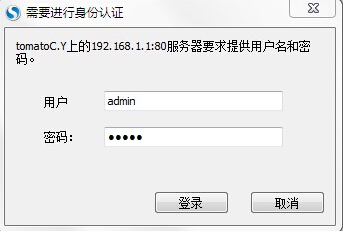
2.在路由器的网络设置下,首先找到路由器的WAN口设置选项。正确设置这里的“类型”就是问题的关键。一般常用的类型也就是两个:PPPoE和DHCP。这个根据自己的情况选择。如果是家庭ADSL拨号上网,就选择PPPoE;如果是小区宽带或者酒店等有直接的网络接口可用的话,就选择DHCP。
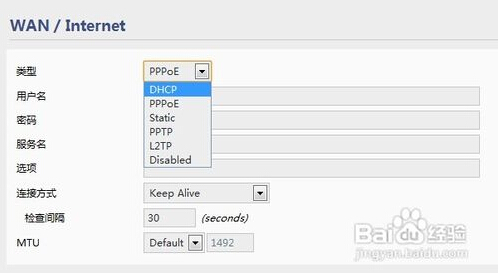
3.如果是DHCP的话,就不用进行其他的设置,路由器会自动获取相应的网络设置。选择PPPoE的话,就需要填入正确的用户名和密码,这个都是由网络服务商提供,比如中国电信,忘记密码的可以打10000转人工咨询。
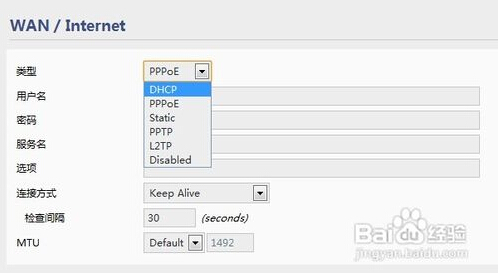
4.接下来要检查路由器的LAN口设置。不同品牌的设置其实也大同小异,最主要的就是要开启DHCP功能,这样才能保证设备接入LAN口或连接WiFi的时候路由器能为其分配IP地址,DHCP划定分配的IP地址范围要和路由器的IP地址处于同一网段,比如192.168.1.X。
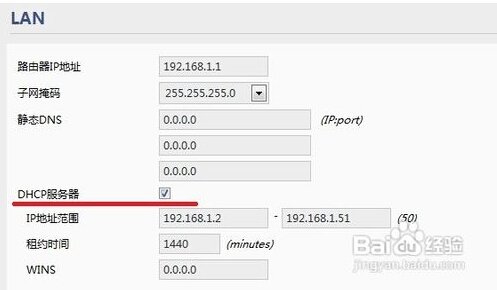
5.最后,检查路由器的安全设置。查看是否开启了限制MAC或者IP地址连接的一些安全策略,或者是相应的限速策略,是的话就关闭掉,否则就只有特定MAC或者IP地址的设备才能连接上。
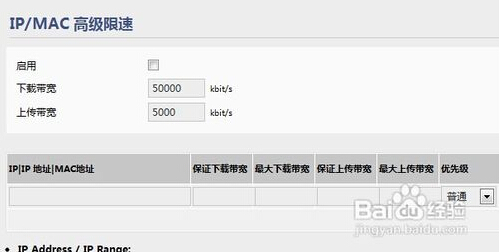
检查手机设置
1.打开手机设置,选择“Wi-Fi”。
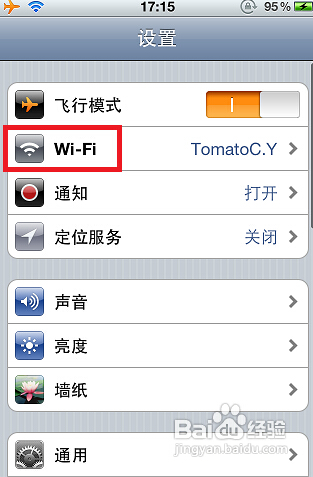
2.然后,看到当前已经连接上的那个WiFi信号,点击最右边的那个蓝色圆圈小箭头。
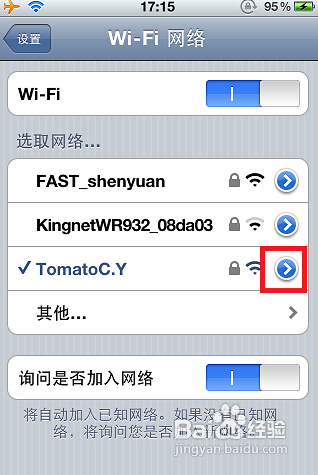
3.点击“忽略此网络”。然后,手机的WiFi连接便会断开,这样,再次点击连接该信号源的时候手机也不会自动连接了,而是要重新输入连接的WiFi密码,也就是说,手机会重新识别一次该网络,这样就能达到清空原有网络配置的效果。

4.当然,如果想清空得更彻底一点,可以依次打开设置->通用->还原,选择“还原网络设置”。这样设备会重启,重启之后,先前所有连接过的网络都不会保存,而是识别为新的网络,需要输入WiFi密码才能连接。
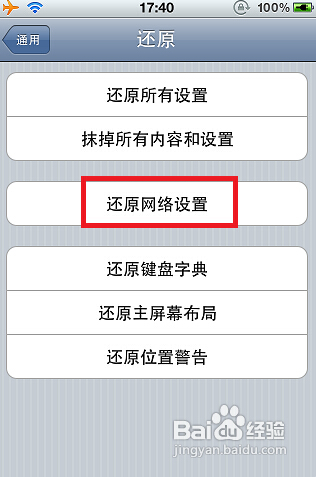
注意事项
当WiFi信号质量不稳定的时候,也会出现这样的情况,解决方法只能是减少障碍物或者拉近距离等。WiFi信号不好,有可能是信号之间干扰严重造成的,可以换个频率信道来避开干扰。
下一篇:无线路由器信道怎么设置?
-
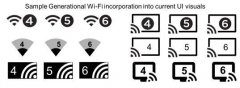
wifi-6路由器有什么优点
(97)人喜欢 2020-02-27 -
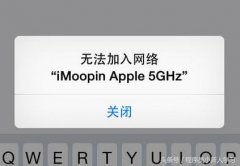
修改WiFi密码后怎么重新连接无线网络
(100)人喜欢 2020-02-14 -

WIFI 2.4GHZ和5GHZ它们有什么区别呢?
(114)人喜欢 2020-02-14 -
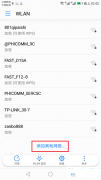
手机怎么连接被隐藏的WIFI无线网络
(60)人喜欢 2020-02-11 -
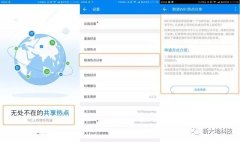
wifi密码怎么设置不被wifi万能钥匙破解?
(173)人喜欢 2020-02-09 -

路由器登陆密码和wifi密码怎么设置比较安全
(82)人喜欢 2020-01-03 -
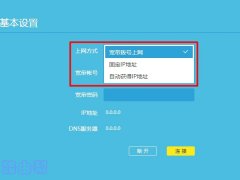
无线路由器wifi上网方式选哪个?
(112)人喜欢 2019-10-10 -
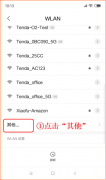
手机怎么连接隐藏的wifi无线网络
(198)人喜欢 2019-10-04


